电脑查看隐藏文件方法是什么?查看步骤有哪些?
76
2024-06-23
在计算机领域中,隐藏文件是一种常见的存在。有时候我们可能需要找到并查看这些隐藏文件,但是却不知道如何操作。本文将介绍一些常用的方法,帮助读者轻松找到隐藏文件,并揭开隐藏文件的神秘面纱。
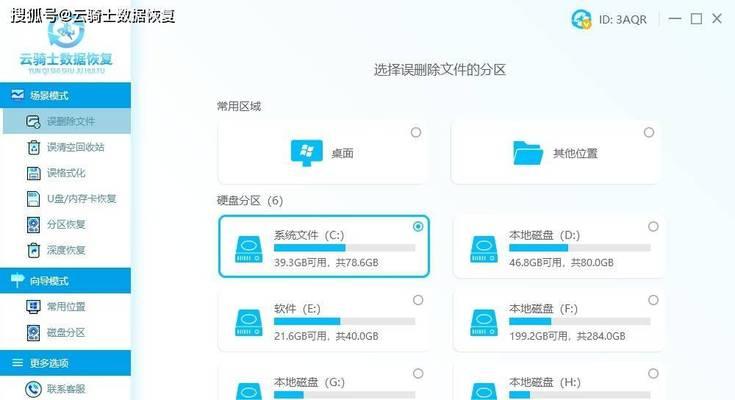
通过文件管理器查找隐藏文件
通过设置文件管理器的显示选项,我们可以轻松地找到隐藏文件。在Windows系统中,打开资源管理器,在“视图”选项卡中勾选“隐藏项目”复选框即可。
使用命令行查找隐藏文件
在Windows系统中,使用命令行工具可以更方便地查找隐藏文件。使用“dir/ah”命令可以列出所有隐藏文件和目录。
通过修改文件属性显示隐藏文件
在Windows系统中,我们可以通过修改文件或文件夹的属性来显示隐藏文件。右键点击目标文件或文件夹,选择“属性”,然后取消勾选“隐藏”复选框即可显示隐藏文件。
利用查看选项显示隐藏文件
在Windows系统中,我们还可以通过设置查看选项来显示隐藏文件。在资源管理器中,点击“查看”选项卡,勾选“隐藏项目”复选框即可。
使用终端命令显示隐藏文件
在MacOSX系统中,我们可以通过终端命令来显示隐藏文件。使用命令“defaultswritecom.apple.finderAppleShowAllFiles-booltrue”即可显示隐藏文件。
通过Finder菜单显示隐藏文件
在MacOSX系统中,我们还可以通过Finder菜单来显示隐藏文件。按住“Option”键点击“前往”菜单,可以看到“个人资料库”选项,点击后即可显示隐藏文件。
通过终端命令查找隐藏文件
在Linux系统中,我们可以使用终端命令来查找隐藏文件。使用命令“ls-a”可以列出所有包括隐藏文件在内的文件。
通过设置查看选项显示隐藏文件
在Linux系统中,我们可以通过设置查看选项来显示隐藏文件。在文件管理器中,点击“编辑”菜单,选择“首选项”,然后勾选“显示隐藏文件”复选框即可。
通过注册表编辑器显示隐藏文件
在Windows系统中,我们还可以通过编辑注册表来显示隐藏文件。打开注册表编辑器,找到“HKEY_CURRENT_USER\Software\Microsoft\Windows\CurrentVersion\Explorer\Advanced”路径,在右侧窗口中找到“Hidden”的键值,将其修改为“1”。
通过第三方软件查找隐藏文件
如果以上方法都无法满足需求,我们还可以考虑使用第三方软件来查找隐藏文件。一些优秀的文件管理工具和系统优化软件都提供了显示隐藏文件的功能。
隐藏文件的作用和意义
隐藏文件的存在有其合理的作用和意义。有时候我们需要保护一些重要的文件不被误删或更改,因此将其设置为隐藏文件可以提高文件的安全性。
隐藏文件的应用场景
隐藏文件的应用场景十分广泛。比如,系统文件中包含许多隐藏文件,用于存储系统设置和配置信息。而一些软件也会使用隐藏文件存储用户的个人设置和数据。
隐藏文件的风险和注意事项
尽管隐藏文件对于数据的保护起到了一定作用,但也存在一些风险和注意事项。删除或修改隐藏文件可能会导致系统不稳定或软件功能异常。
如何正确使用隐藏文件
为了避免隐藏文件带来的问题,我们应该正确使用隐藏文件。在操作系统或软件的指导下进行操作,并注意备份重要的隐藏文件。
通过本文的介绍,我们了解了一些常用的方法来显示隐藏文件,并深入探索了隐藏文件的作用、应用场景以及使用注意事项。在实际应用中,根据具体需求选择适合自己的方法来查找和管理隐藏文件,可以更好地保护和管理我们的数据。
在电脑中,有时我们可能希望将某些文件隐藏起来,以保护个人隐私或者防止他人偷窥。然而,隐藏的文件并非完全不可见,它们实际上仍然存在于系统中,只是在默认情况下被隐藏起来。本文将揭示隐藏文件的存在方式,并提供了一些方法帮助你轻松找回这些隐藏的宝藏。
一、什么是隐藏文件?
二、为什么要隐藏文件?
三、隐藏文件的存在方式是什么?
四、通过更改文件属性调出隐藏文件
五、利用命令提示符找回隐藏文件
六、通过注册表编辑器查找隐藏文件
七、使用第三方软件扫描隐藏文件
八、Windows操作系统下的隐藏文件位置
九、Mac操作系统下的隐藏文件位置
十、Linux操作系统下的隐藏文件位置
十一、如何保护隐藏文件的安全性
十二、如何在移动设备上找回隐藏文件
十三、隐藏文件对系统性能有何影响?
十四、怎样预防隐藏文件被他人调出?
十五、结语:发现隐藏文件,保护隐私再无难度
一、什么是隐藏文件?
隐藏文件指的是操作系统中的一类文件,它们在默认情况下不在用户界面中显示。这些文件可能是系统文件、配置文件或者用户自行隐藏的文件,它们的目的通常是为了保护敏感信息或维护系统正常运行。
二、为什么要隐藏文件?
隐藏文件可以用于保护个人隐私,防止他人偷窥。比如,你可能想隐藏一些个人照片、视频、重要文档等。隐藏系统文件可以防止用户误操作删除关键文件,从而维护系统的稳定性。
三、隐藏文件的存在方式是什么?
操作系统通过将文件的属性设置为“隐藏”来实现隐藏文件的目的。这样一来,这些文件就不会在正常的文件夹中显示,除非用户手动更改了文件夹的显示设置。
四、通过更改文件属性调出隐藏文件
通过更改文件属性,我们可以将隐藏文件重新显露在用户界面上。我们需要找到该文件所在的位置,然后右键点击该文件,选择“属性”,在弹出窗口中取消“隐藏”选项,并保存更改即可。
五、利用命令提示符找回隐藏文件
如果你对计算机有一定的了解,你可以使用命令提示符来调出隐藏文件。打开命令提示符窗口,输入“dir/a”命令,系统将显示所有文件,包括隐藏的文件。
六、通过注册表编辑器查找隐藏文件
对于Windows操作系统,我们还可以通过修改注册表来找回隐藏文件。打开注册表编辑器,定位到“HKEY_CURRENT_USER\Software\Microsoft\Windows\CurrentVersion\Explorer\Advanced”路径下,找到“Hidden”键值并将其修改为“1”,保存后重新启动系统即可。
七、使用第三方软件扫描隐藏文件
除了以上方法外,还可以使用一些第三方软件来扫描和调出隐藏文件。在Windows系统中,你可以使用“Everything”或“Recuva”等软件来帮助你找回隐藏文件。
八、Windows操作系统下的隐藏文件位置
在Windows操作系统中,隐藏文件通常存放在“C:\Users\[用户名]\AppData”文件夹下的子文件夹中。有些隐藏文件可能还存放在“C:\Windows”和“C:\ProgramFiles”等系统目录中。
九、Mac操作系统下的隐藏文件位置
在Mac操作系统中,隐藏文件通常存放在用户目录下的“.hidden”或“.invisible”文件夹中。你可以通过Finder菜单栏中的“前往”->“前往文件夹”来访问这些隐藏文件夹。
十、Linux操作系统下的隐藏文件位置
在Linux操作系统中,隐藏文件通常以“.”开头,并位于用户目录下。你可以使用“ls-a”命令来显示所有文件,包括隐藏文件。
十一、如何保护隐藏文件的安全性
为了保护隐藏文件的安全性,我们可以设置密码或者加密隐藏文件。对于Windows系统,你可以使用“BitLocker”或者“VeraCrypt”等工具进行加密。而在Mac系统中,则可以使用“FileVault”进行文件加密。
十二、如何在移动设备上找回隐藏文件
在移动设备上,如手机或平板电脑,隐藏文件通常存放在特定的应用程序中。你可以通过进入应用程序设置或使用专门的隐藏文件管理应用来找回这些隐藏文件。
十三、隐藏文件对系统性能有何影响?
隐藏文件对系统性能的影响通常较小,因为它们并未被真正删除或禁用,只是在用户界面上不可见。但是,在系统中存在大量的隐藏文件时,可能会占用一定的存储空间和系统资源。
十四、怎样预防隐藏文件被他人调出?
为了预防隐藏文件被他人调出,我们可以采取一些措施,如设置强密码、定期清理系统垃圾文件、定期检查并更新安全软件等。
十五、结语:发现隐藏文件,保护隐私再无难度
通过本文所介绍的各种方法,相信你已经掌握了调出隐藏文件的技巧。在保护个人隐私和维护系统安全方面,我们应该更加重视隐藏文件的存在,并采取适当的措施来保护它们。只有这样,我们才能真正做到“隐形”的存在。
版权声明:本文内容由互联网用户自发贡献,该文观点仅代表作者本人。本站仅提供信息存储空间服务,不拥有所有权,不承担相关法律责任。如发现本站有涉嫌抄袭侵权/违法违规的内容, 请发送邮件至 3561739510@qq.com 举报,一经查实,本站将立刻删除。